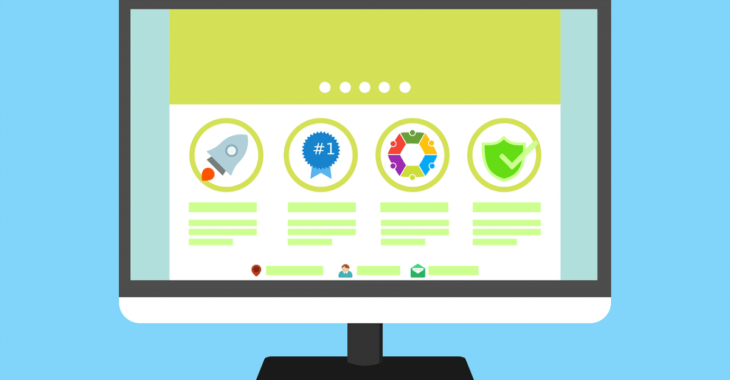
Google Analytics ist wahrlich ein Mekka für Datenanalysten. Zugriffe und Visits können auf so vielfältige Weise betrachtet werden. Für Anfänger stellt diese Komplexität aber oft eine Herausforderung dar. Ohne Vorkenntnisse zu haben, verwandelt sich das Tool schnell in ein Labyrinth. Trotzdem ist es auch für Einsteiger immer noch möglich, erste Zahlen aus Google Analytics zu erhalten. Diese anfänglichen Analysen kratzen daher oft nur an der Oberfläche.
Segmente in Google Analytics richtig verwenden
Statt sich tiefergehende Filter, Segmente und spezielle Teilbereiche anzusehen, liegt das Hauptaugenmerk vieler Google Analytics-User oft nur auf dem Traffic aller Zugriffe. Das verschenkt aber einiges an Potenzial. Erst wenn man sich demographische Merkmale, Zugriffszeiten, Verhalten, Quellen des Traffics und Website Content genau ansieht, entdeckt man wichtige Schlüsselinformationen. So zum Beispiel, dass Zugriffe auf der Website jeden Monat besonders stark sind, dass am Monatsfang der Traffic organisch signifikant zunimmt oder dass auffallend viele Besucher in der Altersgruppe von 20 bis 30 Jahren liegen.
Der Schlüssel zum Erfolg dafür ist, sich Diagramme und Graphen mit spezieller Segmentierung anzusehen. Das hört sich jetzt viel komplizierter an, als es ist. Keine Panik, auch wenn Sie bis jetzt nur wenig Erfahrung mit Google Analytics haben, werden wir all diese Punkte Schritt für Schritt erklären. So dass es selbst für Ersteinsteiger gut nachvollziehbar.
Starten wir zunächst mit der allgemeinen Ansicht in Google Analytics:
Egal mit welchem Report Sie in Google Analytics starten – Zielgruppe, Akquisition, Verhalten oder Conversion – die Benutzerfläche sieht sehr ähnlich aus. Im Zentrum stehen die kompletten gesammelten Daten, die oben rechts durch die Modifikation des Datums angepasst werden können. Es handelt sich also immer um den kompletten Traffic, der auf der Website verzeichnet werden kann.
Diese Gesamtheit verbirgt aber viele Zusatzinformationen. Darin versteckt sind beispielsweise Verhalten und Eigenschaften spezieller Gruppen. Diese Informationen sind aber wichtig, um eine Website und darauf abgebildete Services weiterzuentwickeln. Erst wenn man sich Zugriffszahlen über Smartphones ansieht, werden Sie auf etwaige Ansichtsprobleme stoßen. Genauso ist es mit der Länderstatistik. Sinkt der Traffic für ein Kernland auf einmal signifikant, weiß man, dass es dort ein mögliches Problem mit der Marke bzw. vielleicht auch mit den Marketingmaßnahmen gibt.
Damit Sie nicht zu den 41 Prozent aller Google Analytics-Nutzer gehören, die sich überhaupt nicht mit Segmenten beschäftigen und damit wertvolles Potenzial für ihr Geschäft verschenken, wollen wir Ihnen heute einige Tipps und Tricks mit auf den Weg geben. Zwar werden wir nicht alle 1.000 Möglichkeiten der Segmente quer durch das Traffic-Tool vorstellen und auch nicht annähernd die 100 Möglichkeiten jeder einzelnen Ansicht ansprechen, aber Sie erhalten durchaus ein gutes Basiswissen rund um das Thema Segmente.
Google Analytics Grundwortschatz
Viele Fachausdrücke können bereits zu Beginn verwirren, daher wollen wir drei der wichtigsten Maßeinheiten vorstellen:
Seitenansicht: eine angesehene Seite auf der eigenen Website
Session: eine Vielzahl von angesehenen Seiten, die von einem User stammen
User: ein und dieselbe Person, die Ihre Website besucht. Dieser User kann natürlich auch für mehrere Sitzungen verantwortlich sein.
Erstmaliges Arbeiten mit Segmenten
Um den Bereich mit den Segmenten aufzurufen, müssen Sie nur auf das „Segment hinzufügen“-Symbol klicken unter Zielgruppe > Übersicht. Dieser Button ist oberhalb jedes Reports zu finden. Nach dem Klick erscheint das dazugehörige Dashboard. Links befinden sich verschiedene Spalten wie zum Beispiel der gesamte Traffic, Segmentierungen, die bereits im System vorhanden sind – zum Beispiel neue User und organischer Traffic -, benutzerdefinierte Segmentierung, geteilte Segmentierungen, Favoriten und aktuell ausgewählte. Ist hier schon das Gewünschte dabei, braucht es nur mehr durch Klick aus der Galerie geladen werden. Wer ein komplett neues Segment erstellen will, muss dazu auf „Neues Segment“ klicken. Ist unter den bestehenden eine gute Vorlage, die für das neue Segment sinnvoll sein kann, kann dieses kopiert und als Basis benutzt werden.
Praxisbeispiel organischer Traffic
An dem Beispiel organischer Zugriffe soll die Segmentierung erstmal erklärt werden. Wir kopieren das Segment „Organische Zugriffe“, denn das erleichtert schon einmal den Start. Es ist nämlich beim Medium bereits organisch ausgewählt. In dem Dashboard gibt es nun verschiedene Möglichkeiten: Die Zusammenfassung dieses Segments zeigt rechts die aktuelle Größe. Diese aktualisiert sich sobald ein neues Kriterium hinzugefügt oder entfernt wird. Links hingegen können weitere Kategorien hinzugefügt werden. Um den Traffic weiter aufzuschlüsseln, sind das beispielsweise demographische Eigenschaften, Technologien, Verhalten, das Datum der ersten Sitzung, Traffic-Quellen, erweitere E-Commerce-Eigenschaften, Konditionen und Sequenzen. Durch Klick auf den Link „Filter hinzufügen“ und die Auswahl des jeweiligen Contents können einige dieser Eigenschaften ausgewählt werden. Ein Suchfeld kann zudem den Vorgang der Suche beschleunigen. Beim Beispiel mit den organischen Zugriffen könnten etwa alle User ausgewählt werden, die gestern über Google auf die Website gekommen sind. Das bestehende Segment kann ganz einfach durch das Hinzufügen des Datums verändert werden.
Hier soll es speziell um das folgende Kriterium gehen: Es sollen nur jene User ausgewählt werden, die zumindest zwei Seiten während einer Sitzung angesehen haben. Entweder Sie tippen gleich von Beginn an „Seitentiefe“ in das Suchfeld ein oder Sie versuchen dieses Kriterium manuell zu finden. Dafür müssen Sie unter Verhalten suchen. Nachdem das Kriterium lokalisiert wurde, folgt eine kurze mathematische Gleichung. Wählen Sie das =-Zeichen aus und danach das „größer als (>)-Symbol“. Das weiße Feld, das links davon zu sehen ist, sollte jetzt noch mit der Zahl 2 versehen werden. Die ganze Zeichenfolge lautet also: =>2. Zum Schluss, damit alle neuen Segmente klar verständlich sind, sollte ein passender Name vergeben werden. Dann fehlt noch der Klick auf Speichern, und das neu erstellte Segment kann jederzeit im System abgerufen werden.
Um das Prinzip voll und ganz zu verstehen, soll noch ein weiteres Beispiel folgen. Diesmal wollen wir nur Besucher aus Deutschland filtern. Dafür gehen wir unter „Demographie“, „Standort“ und „Land“ und signalisieren dem System, dass explizit der Wortlaut Deutschland bei diesem Standort enthalten sein muss.
Kleiner Tipp noch zum Punkt organischer Traffic: Aufgrund der Marktmacht von Google kommt der Großteil dieses Traffics hauptsächlich von dieser Suchmaschine. Um zu sehen, wie gut man hier organisch gelistet ist bzw. wie viele Visits die eigene Website über Google erreicht, kann ein spezieller Filter nur dieses Ergebnis zeigen. Dafür muss explizit das Wort „Google“ eingegeben werden. Dasselbe ist natürlich auch für alle anderen Suchmaschinen wie beispielsweise Bing oder Yahoo möglich.
Übersicht über die Segmente
Wie schon angesprochen, gibt es jede Menge verschiedene Auswahlmöglichkeiten. Dabei ist der Großteil überhaupt nicht kompliziert und enthält oft nur ein einziges Kriterium. Die beliebtesten und am häufigsten verwendeten sind folgende:
Segment nach Traffic Quelle: Woher kommt der Traffic auf der Website? Neben Traffic, der organisch zustande kommt, können das zum Beispiel Zugriffe über E-Mail-Newsletter, Visits über bezahlte Anzeigen wie Google AdWords, diverse Verweise von Drittseiten (auch Referral genannt) oder Besucher über soziale Medien wie Facebook oder Twitter sein.
Segment nach Art des Besuchers: Dieser Punkt gibt vor allem über die Interaktion der Besucher Auskunft. Hier gibt es die neuen Besucher vs. jene, die schon des Öfteren die Website besucht haben und immer wiederkehren. Genauso gut kann zwischen oftmaligen Besuchen und seltenen Besuchern unterschieden werden. Einige öffnen die Seite auf dem Desktop-PC, andere hingegen greifen dabei zu ihrem Smartphone oder Tablett. Sinn macht es auch zwischen Visits mit vielen angesehenen Seiten und mit nur einer einzigen Seite zu unterscheiden. Die Liste kann noch unendlich weitergeführt werden. Bestimmt werden auch Ihnen einige Beispiele einfallen.
Segment nach Standort bzw. Sprache: Woher kommen die eigenen Besucher bzw. welche Sprache sprechen Sie? Das hilft unter anderem, um die eigenen Services weiterzuentwickeln und um neue potenzielle Märkte zu identifizieren.
Segment nach angesehenem Content: Welche Landing Pages sind die beliebtesten? Wie viele Besucher schaffen es zu einer Checkout-Seite oder zur Dankes-Seite für den Kauf? Welche ist die beliebteste Produktseite online? Alles Fragen, um das Verhalten der potenziellen Kunden besser zu verstehen.
Segment nach dem Engagement: Wie sehr überzeugen Blogartikel, Content und Informationen Ihre User? Hier eignet sich ein Filter, der sich die Zeit auf einer Seite bzw. die Anzahl der angesehenen Seite ansieht. Je länger jemand einem Artikel Beachtung schenkt, desto interessanter fand er ihn. Unternehmen, die in den Sozialen Medien sehr aktiv sind, könnten sich auch die Anzahl der Likes, Shares und Kommentare ansehen. Kennzahlen, die ebenfalls etwas über die Beliebtheit des Contents aussagen.
Segment für den E-Commerce: Eigenschaften wie Gewinn und Anzahl der gekauften Produkte oder Marken, die zum Warenkorb hinzugefügt wurden, helfen bei der Verbesserung der Customer Journey. Der Erfolg der Produktlinie kann durch die Analyse von verschiedenen Varianten untersucht werden. Vielleicht findet man so heraus, dass eine bestimmte Farbe sich viel besser verkauft. Eine Analyse der internen Suchen gibt weiter Aufschluss darüber, was die Internetuser auf der Website finden wollen.
Erweiterte Einstellungen zur Segmentierung
Mit Hilfe von Konditionen und Sequenzen können die zuvor besprochenen Filtermöglichkeiten noch verfeinert werden.
Unter Konditionen versteht man verschiedene Kriterien, die ein User erfüllen muss, um in einem Segment inbegriffen zu sein. Damit können maßgeschneiderte Segmente erstellt werden.
Unter Sequenzen versteht man mehrere Bedingungen, die allerdings in einer geordneten Reihenfolge erfolgen müssen. Die Einhaltung dieser Schritte ist immens wichtig, da man ansonsten von keiner Sequenz spricht. Ein Beispiel wäre ein Besucher, der den Warenkorb mit mindestens einem Produkt bestückt (Schritt 1), dann den Kauf aber aus unbekannten Gründen abbricht (Schritt 2).
Vergleich der Segmente
Hat man erst einmal mehrere Segmente erstellt, kann es mit dem Vergleich losgehen. Dies ist schließlich eine der Hauptaufgaben: zu sehen, wie verschiedene Segmente voneinander abweichen. Bei jedem beliebigen Report gibt es im oberen Bereich den Button „Segment hinzufügen“. Dadurch wird das jeweilige zur allgemeinen Traffic-Ansicht hinzugefügt und es können auf einmal bis zu vier verschiedene verglichen werden. Der Report wird dann mit bunten Linien versehen, jede Farbe steht dabei für ein Segment.
Praxisbeispiel erweitertes Segment
In einem E-Commerce-Business ist es essenziell, sich das Verhalten der User näher anzusehen. Jene User, die bereits etwas gekauft haben, sind hier das Best Practice-Beispiel. Dann gibt es aber auch jene Internetnutzer, die zwar vor Kurzem auf der Website waren und diese schon einige Male zuvor besucht haben, aber nie etwas gekauft haben. Wie häufig kommt das vor?
Mit folgendem Segment kann das veranschaulicht werden:
Fügen Sie dazu ein neues Segment hinzu. Insgesamt gilt es drei Verhaltensweisen zu definieren. Die erste prüft den letzten Besuch, indem man bei „Tagen seit der letzten Sitzung“ eine bestimmte Zahl eingibt (4 oder 5 wäre hier passend). Die zweite prüft die Häufigkeit der Besuche. Dafür muss die Anzahl der Sitzungen größer als die gewünschte Zahl sein (zum Beispiel 4 Besuche). Die dritte überprüft, ob noch kein Kauf entstanden ist. Dafür sollte bei Transaktion der Wert 0 eingegeben werden. Durch Bestätigung der Eingaben erstellen Sie nun das Segment.
Was machen Sie nun aber mit diesen Daten? Dieser Zielgruppe ist Ihr Produkt bereits sehr vertraut und es ist daher wahrscheinlich, dass sie bald konvertieren werden. Hier kann durch bestimmte Werbeanzeigen nachgeholfen werden. Durch das soeben erstellte Segment wurde auch ein potenzielles Publikum für diese neuen Werbemaßnahmen kreiert. Nun ist es möglich, nur diese Personen mit einer spezifischen Kampagne anzusprechen. Alle Aktionen, die einen Kauf noch attraktiver darstellen, wie zum Beispiel kostenlose Versandkosten oder einen bestimmten Rabatt in einer Produktkategorie, sollten ausgespielt werden.
So kann eine Zielgruppe aus einem Segment erstellt werden
Für das oben angeführte Beispiel müssen Sie nun zur Liste der Segmente navigieren. Wählen Sie das soeben erstellte Segment aus und klicken Sie auf Aktion. Hier gibt es ein Feld mit dem Namen „Zielgruppe erstellen“. Durch einen Klick darauf fehlen nun nur mehr drei Einstellungen: Bei „View“ wählen Sie Ihren Onlineshop aus, bei Destination den AdWords-Account, der mit Analytics verbunden ist, und bei Publikum weiß das System automatisch, dass es sich um das bereits genannte Segment handelt. Sinnvoll ist es, einen benutzerdefinierten Namen zu vergeben, um das Segment später schneller in AdWords zu finden.
Achtung: Wenn Segmente auf Conversions und Sitzungen abzielen, ist es nur möglich, eine Zielgruppe der letzten sieben Tage anzusprechen. Das ist eine Einschränkung, die von Google erstellt wurde.
Die Macht der Segmente
Das war es also: die Präsentation über die Macht der Segmente. Mit ihnen ist es möglich bestimmte Schemen, Stärken oder Schwächen zu identifizieren und neue Potenziale für Kampagnen zu finden. So können Probleme der Seite bzw. der User in der Usability beseitigt und der Gewinn ständig verbessert werden.
Fälschlicherweise werden Segmente oft unbeachtet gelassen, aus Sorge, ihre Komplexität wäre zu schwierig zu verstehen. Dabei gibt es nicht nur den ausführlichen Hilfebereich von Google Analytics, sondern auch bereits vorgefertigte Segmente. Diese brauchen nur importiert zu werden. Durch einen Klick sind sie aktiviert und es bietet sich einem die beste Möglichkeit, um die Kunden besser kennenzulernen.
Starten Sie also noch heute mit neuen Segmenten und werden Sie kreativ. Im Internet gibt es auch zahlreiche benutzerdefinierte Segmente, die Sie nur noch in Ihren Google Analytics-Account integrieren müssen. Viel Erfolg mit den Analysen!
Jetzt Unterstützung in SEO erhalten